PNEdit 百科
Table of Contents
PNEdit 是一个类似于的功能多样、用户可定制的,在Vi的基础上改进和增加了很多特性。图形界面设计简洁方便让编辑窗口设置更加容易,和命令行操作方式使得文本编辑的速度和效率有所提高,内嵌的多个应用插件扩展了文本编辑功能。
简介
PNEdit是一个功能多样、用户可定制的文本编辑器,支持tab分页和横向/纵向分割窗口等方式可同时对多个文件进行编辑,文本窗口中的颜色、语法、和高亮等属性有多种方式可以方便的设置。
PNEdit产品概述
PNEdit是一种支持多模式的文本编辑器,在不同编辑模式下操作行为有所不同,在对编辑的文本内容的选择会有多种选择方式,在文本编辑操作时主要依靠大量的快捷键命令操作来实现快速高效的文本编辑功能。
PNEdit文本编辑器中集成了目录浏览界面、高级编辑工具、高级搜索工具、编辑状态缓冲、编辑字符缓冲、编辑文件缓冲和编辑内容标记等应用以扩展文本编辑功能。
窗口设置
在PNEdit中可以支持同时对多个文件进行文本编辑,在编辑窗口中打开的文本内容其颜色、语法、字体和高亮等属性都可以根据不同需求做相应的设置,用户可以在PNEdit工具打开之后在界面中的菜单或按钮打开对应的设置窗口做设置,也可以将需要设置的参数记录在设置文件中。
PNEdit界面
1、编辑窗口
文本编辑窗口支持多Tab的方式同时打开多个文件进行编辑,在每个Tab窗口还支持横向分割和纵向分割的方式同时打开多个文件进行编辑。文本编辑窗口中可以显示该窗口中打开的文件编辑状态的信息,每个编辑窗口都有保存文件和未保存文件这两个编辑状态。文本编辑窗口下方有一行编辑信息小窗口,在该小窗口中分为三段信息显示,分别为编辑命令显示区间、当前光标所在的行列位置、当前光标所在位置对应占整个文件浏览内容的百分比。
2、颜色设置
支持类型设置和详细设置两种方式改变所有编辑窗口中的颜色。
3、语法设置
4、字体设置
支持类型设置和详细设置两种方式改变所有编辑窗口中的字体。
5、高亮设置
支持对编辑窗口中的Cursor、Select、Insert、Edit、Search、List和Tag等项的设置。
6、设置文件
对编辑窗口设置的参数记录可以保存在一个文件中,该文件需命名为”.pnrc”,可以放在PNEdit工具启动目录、用户的Home目录和PNEdit工具包安装目录这三个地方,在PNEdit工具启动时自动读取该文件中的参数值,并将其作为工具打开时的初始值设置编辑窗口。
编辑方式
PNEdit是一种支持多模式的文本编辑器,在不同编辑模式下操作行为有所不同,在对编辑的文本内容的选择会有多种选择方式,在做具体编辑操作时主要靠大量的快捷键命令操作来实现快速高效的文本编辑功能。
1、编辑模式:PNEdit文本编辑器主要支持命令模式、输入模式和替换模式这3种不同的文本编辑方式。
2、文本选择:PNEdit文本编辑器主要支持光标选择、字选择、行选择、段选择、全部选择和列选择这6种不同的文本内容选择模式。
3、快捷命令:PNEdit文本编辑快捷命令有编辑选择、编辑输入、编辑更换、剪切复制粘贴、编辑参数、文件操作、光标移动、文本替换和列模式编辑这9种类型的快捷键命令。
快捷命令
1、编辑选择:在文本编辑时可以使用快捷键对文本内容做选择。
2、编辑输入:在文本编辑时可以使用快捷键将编辑窗口的可输入状态打开,将文本编辑窗口切换到输入模式。在输入模式下,键入的任何字符都被视为文本并添加到文件中。按键退出输入模式。通过这些插入/替换命令可以撤消。当'autoindent'打开时,表示当前行的将自动复制并应用于新行。
3、编辑更换:在文本编辑时可以使用快捷键对文本内容做出更换,通过这些命令插入/替换可以撤消。当'autoindent'打开时,当前行的缩进将被复制和应用自动转到新行。
4、剪切复制粘贴:在文本编辑时可以使用快捷键对文本内容做剪切、复制和粘贴等操作。
5、编辑参数:在文本编辑时可以使用命令设置文本内容编辑时的一些常用。
6、文件操作:在文本编辑时可以使用输入命令在文本编辑窗口中直接打开文件,以及在编辑的内容中选择文件打开,这里可以设置相对路径搜索文件。
7、光标移到:在文本编辑时可以使用快捷键在打开的文本内容中做光标和窗口的跳转。
8、文本替换:在文本编辑时可以使用快捷键对文本内容做替换,搜索并替换整个文件或部分文件,[range]在这里可以是以下几种方式:1、.: 当前行;2、n: 第n行;3、 .+n: 当前行加n行;4、 $: 最后一行;5、 m,n: 从第m行到第n行;6、'<,'>: 选中的文本;在列模式下,搜索和替换只应用于所选的列内容。没有使用[range]的其替换仅在当前行和.'一样。
9、列模式编辑:在文本编辑时可以使用快捷键对文本列的内容做编辑操作,其操作方式是垂直执行的,执行的命令也是可以撤消的。
应用插件
PNEdit编辑器中还集成了目录浏览界面、高级编辑工具、高级搜索工具、编辑状态缓冲、编辑字符缓冲、编辑文件缓冲和编辑内容标记这7个应用插件。
1、目录浏览界面
当在编辑窗口中打开一个文件夹时即自动打开目录列表,显示当前层次的文件和文件夹,通过快捷键快速的浏览所有层次的,从目录列表中找出所要编辑的文件在窗口中打开。
2、高级编辑工具
可以使用All/Current-Line/Smart自动获取或直接输入需要编辑的位置,其支持在行或列模式的编辑,在行模式和列模式都支持剪切/复制/连接/粘贴等操作,插入/更改操作仅限于列模式。
3、高级搜索工具
可以使用All/Current-Line/Smart自动获取或直接输入需要搜索和替换的位置,其支持在行或列模式下的搜索和替换,支持普通和两种方式。
4、编辑状态缓冲
对于每个正在编辑的窗口都会创建一个独立的编辑状态缓冲区用于记录在该窗口中所做的每个编辑操作,可以使用该缓冲区对正在编辑的状态做撤销、重做、跳转和清除等操作。
5、编辑字符缓冲
所有编辑窗口共用同一块编辑字符缓冲区,其包含1个通用字符串缓冲区、10个剪贴板字符串缓冲区和26个有名字符串缓冲区,存储在每个字符串缓冲区中的内容都可以查看和修改。
6、编辑文件缓冲
编辑窗口中打开编辑过的文件都会创建一个被保存在编辑文件缓冲区中,这些存储的副本文件可以用来作为编辑文件的被重新打开。
7、编辑内容标记
对于正在编辑的文本可以选择特定行内容做标记将其高亮显示,被标记的条目被记录在列表中可以方便的浏览定位到标记的位置。
版本信息
PNEdit_v2020.12
PNEdit_v2021.03
软件下载
参考资料